-
Carnaval 2019
VERSION PERSONAL
Máscara y niño : Colybrix
Tutorial traducido con la autorización de
RENÉE GRAPHISME
AVISOS DE RENÉE
Está determinadamente prohibido compartir los tubes de los tutoriales en grupos, blogs etc …
Están a disposición de quien los quiera directamente en mi página
Si comparte este tutorial en un grupo o un foro, se prohíbe separar la box de preview de los tubes
También está prohibido compartir el tutorial sin dar un link hacia el tutorial original
Cualquier semejanza con un tutorial existente es pura coincidencia
Este tutorial fue creado con PSP 2019 de Corel
pero puede realizarse con otras versiones
Los colores pueden variar según la versión utilizada
MATERIAL
Pinchar en el banner de Renée
para llegar a la página del tutorial original
y descargar de allí el material
FILTROS
Adjust / Variations
Mehdi
AP [Color]
VanDerLee / UnPlugged-X
MuRa’s Meister
L en K’s Dimitri
Unlimited / Andrew’s Filters 6 / A Little Bumpy Along
(incluido en el material)
PREPARACIÓN
Colocar las selecciones en la carpeta adecuada de su PSP
Abrir los tubes, duplicarlos y guardar los originales
Al utilizar otros tubes o colores,
ajustar el modo de mezcla de las capas y su opacidad
PALETA DE COLORES (incluida en el material)
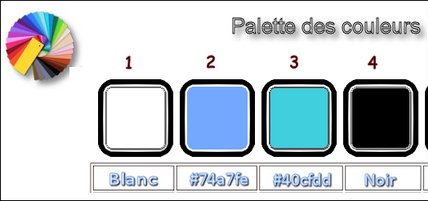
Color de Primer Plano # 2
Color de Fondo # blanco
1 – Abrir la imagen “fond_Carnaval_2019”
Capas / Convertir capa de fondo
2 – Ajustar / Desenfocar / Desenfoque radial
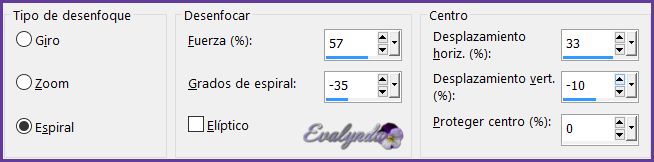
3 – Efectos de reflexión / Espejo giratorio

4 – Filtro Mehdi / Weaver

5 – Efectos de los bordes / Realzar más
6 – Filtro Adjust / Variations – More Blue
7 – Selecciones / Cargar selección desde disco
“Carnaval_2019_1”
8 – Selecciones / Convertir selección en capa
9 – Capas / Nueva capa de trama
10 – Llenar la selección de blanco (pinchar DOS veces)
11 – Capas / Fusionar hacia abajo
12 – Filtro AP [Color] / Nightmares

13 – Modo de mezcla = Exclusión
SELECCIONES / ANULAR SELECCIÓN
14 – Capas / Nueva capa de trama
15 – Selecciones / Cargar selección desde disco
“Carnaval_2019_2”
16 – Llenar la selección de blanco
SELECCIONES / ANULAR SELECCIÓN
17 – Efectos de distorsión / Ondulaciones

18 – Capas / Nueva capa de trama
19 – Selecciones / Cargar selección desde disco
“Carnaval_2019_3”
20 – Llenar la selección de blanco
SELECCIONES / ANULAR SELECCIÓN
21 – Filtro VanDerLee / UnPlugged-X / Raster
(color a su gusto)

22 – Filtro MuRa’s Meister / Perspective Tiling
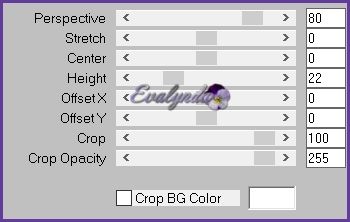
23 – Aplicar una sombra 0 / 0 / 85 / 15 # Primer Plano
24 – Selecciones / Cargar selección desde disco
“Carnaval_2019_4”

MANTENER LA SELECCIÓN
25 - Efectos de distorsión / Ondas

26 – Selecciones / Convertir selección en capa
SELECCIONES / ANULAR SELECCIÓN
27 – Efectos de los bordes / Realzar más
28 – Modo de mezcla = Disolver
29 – Copiar y pegar el tube “Carnaval_2019_Image 1”
30 – Objetos / Alinear / Derecha
(o colocar pegado al borde derecho)
31 – Modo de mezcla = Superposición
32 – Copiar y pegar el tube “Carnaval_2019_Image 2”
33 – Efectos de la imagen / Desplazamiento

34 – Aplicar una sombra negra 3 / -2 / 29 / 23
Activar la capa “Trama 1” (abajo del todo)
35 – Copiar y pegar el tube “Carnaval_2019_ballons”
36 – Efectos de la imagen / Mosaico integrado
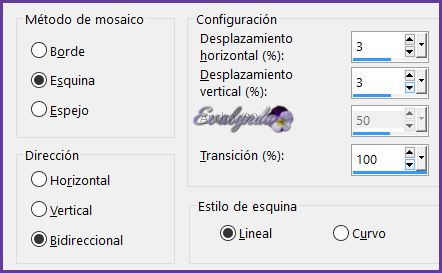
37 – Modo de mezcla = Luz débil
Opacidad de la capa a 73%
Activar la capa de arriba del todo
38 – Capas / Nueva capa de trama
39 – Selecciones / Cargar selección desde disco
“Carnaval_2019_5”
40 – Llenar la selección de blanco (pinchar DOS o TRES veces)
SELECCIONES / ANULAR SELECCIÓN
41 – Aplicar una sombra negra 1 / 1 / 100 / 2
42 – Capas / Nueva capa de trama
43 – Selecciones / Cargar selección desde disco
“Carnaval_2019_6”
44 – Llenar la selección con el Color de Primer Plano
45 – Filtro Unlimited / Andrew’s Filters 6 / A Little Bumpy Along”

SELECCIONES / ANULAR SELECCION
46 – Capas / Nueva capa de trama
47 – Selecciones / Cargar seleccion desde disco
“Carnaval_2019_7
Cuidado : Color de Fondo # blanco
48 – Filtro L en K’s Dimitri a 120
SELECCIONES / ANULAR SELECCIÓN
49 – Ajustar / Desenfocar / Desenfoque Gaussiano a 10
Activar la capa justo debajo (Trama 8)
50 – Capas / Duplicar
51 – Efectos geométricos / Sesgar

Activar de nuevo la capa de arriba del todo
Color de Primer Plano # 3
Color de Fondo # blanco
52 – Capas / Nueva capa de trama
53 – Selecciones / Cargar selección desde disco
“Carnaval_2019_8”
54 – Llenar la capa con el Color de Primer Plano
(pinchar DOS veces)
SELECCIONES / ANULAR SELECCIÓN
55 - Capas / Duplicar
56 – Capas / Fusionar hacia abajo
57 – Capas / Nueva capa de trama
58 – Selecciones / Cargar selección desde disco
“Carnaval_2019_9”
59 – Llenar la selección de blanco
60 – Efectos de los bordes / Realzar
61 – Modo de mezcla = Pantalla
62 – Capas / Nueva capa de trama
63 – Selecciones / Cargar selección desde disco
“Carnaval_2019_10”
64 – Llenar la selección de blanco
SELECCIONES / ANULAR SELECCIÓN
65 – Modo de mezcla = Sobreexponer
66 – Capas / Nueva capa de trama
67 – Selecciones / Cargar selección desde disco
“Carnaval_2019_11”
68 – Llenar la selección de blanco
SELECCIONES / ANULAR SELECCIÓN
69 – Capas / Nueva capa de trama
70 – Selecciones / Cargar selección desde disco
“Carnaval_2019_12”
71 – Llenar la selección de blanco (pinchar DOS veces)
SELECCIONES / ANULAR SELECCIÓN
72 – Modo de mezcla = Superposición
73 – Capas / Nueva capa de trama
74 – Selecciones / Cargar selección desde disco
“Carnaval_2019_13”
75 – Llenar la selección de blanco
SELECCIONES / ANULAR SELECCIÓN
76 – Herramienta Varita mágica con estos ajustes

Pinchar en el centro del círculo
77 – Capas / Nueva capa de trama
78 – Llenar la capa de negro
SELECCIONES / ANULAR SELECCIÓN
79 – Modo de mezcla = Superposición
80 – Capas / Nueva capa de trama
81 – Selecciones / Cargar selección desde disco
“Carnaval_2019_14”
82 – Llenar la selección de blanco (pinchar DOS o TRES veces)
SELECCIONES / ANULAR SELECCIÓN
83 – Copiar y pegar el tube “Carnaval_2019_Image 3”
Colocar en el centro del círculo según resultado final
84 – Copiar y pegar un tube a su gusto
(Renée tuvo la gentileza de regalarnos varios tubes
en el material del tutorial)
85 – Aplicar una sombra a su gusto
o, como hizo Renée,
Filtro Eye Candy 5 Impact / Perspective Shadow
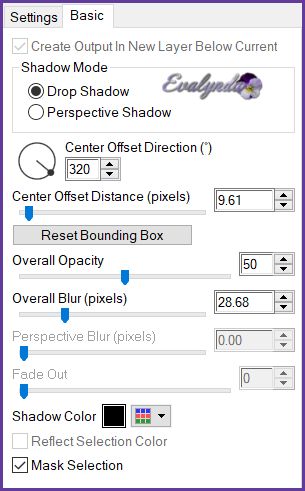
86 – Con la Fuente de Letras incluida en el material
escribir un texto a su gusto
87 – Imagen / Añadir bordes de 1 pixel # 2
88 - Imagen / Añadir bordes de 40 pixeles # blanco
89 - Imagen / Añadir bordes de 1 pixel # 2
90 - Imagen / Añadir bordes de 15 pixeles # blanco
91 - Imagen / Añadir bordes de 1 pixel # 2
92 – Cambiar el tamaño del diseño completo
a 999 pixeles de ancho
Tutorial escrito el 13/12/2018
Traducido el 03/01/2019
Espero se hayan divertido
como RENÉE se divirtió creando el tutorial,
como me divertí yo traduciéndolo para Ustedes
RENÉE queda a la espera de sus versiones
y yo, con mucho placer colocaré sus trabajos
en la Galería especial de esta traducción

COLYBRIX 






